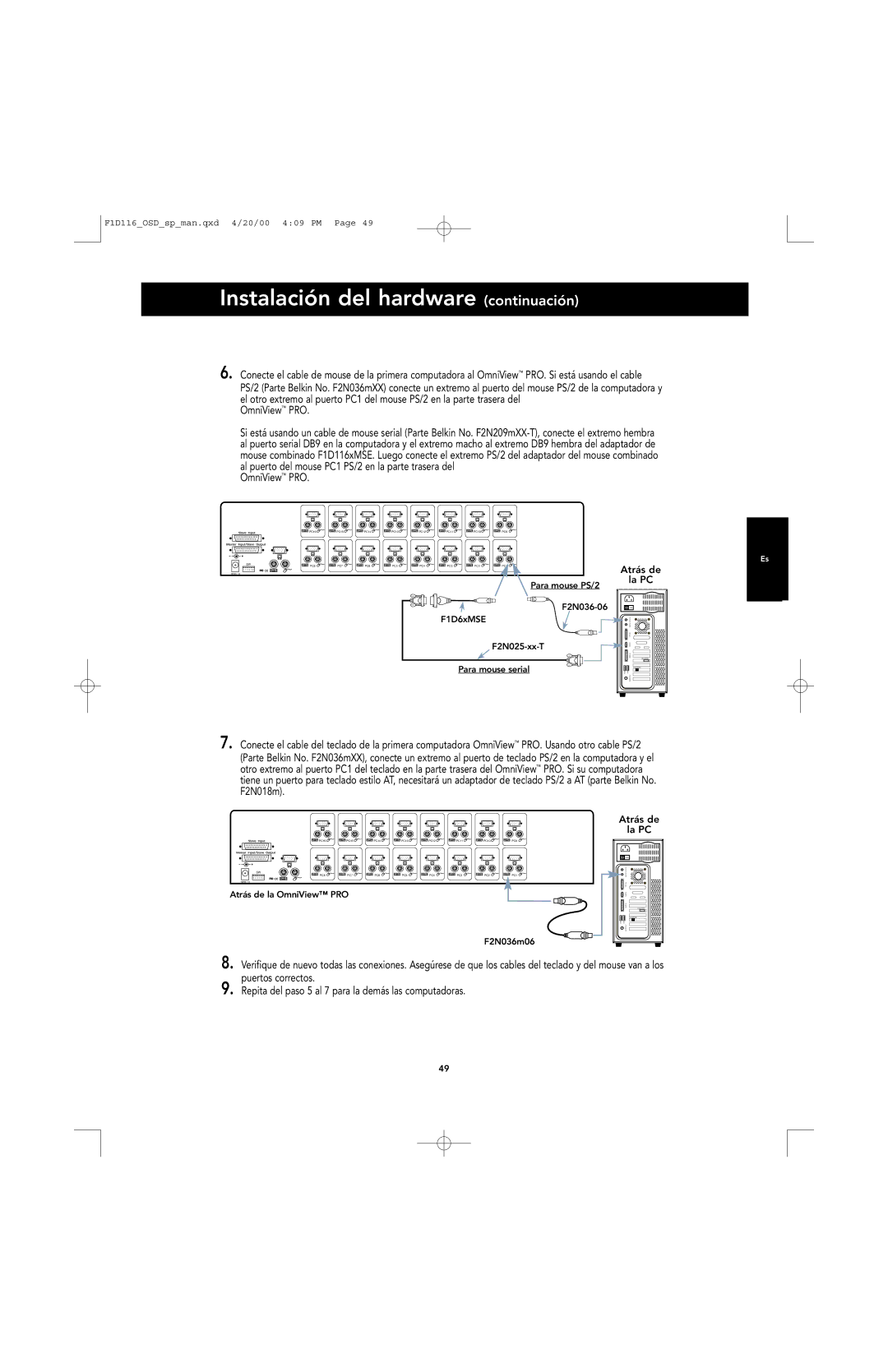F1D116_OSD_sp_man.qxd 4/20/00 4:09 PM Page 49
Instalación del hardware (continuación)
6. Conecte el cable de mouse de la primera computadora al OmniView™ PRO. Si está usando el cable
PS/2 (Parte Belkin No. F2N036mXX) conecte un extremo al puerto del mouse PS/2 de la computadora y el otro extremo al puerto PC1 del mouse PS/2 en la parte trasera del
OmniView™ PRO.
Si está usando un cable de mouse serial (Parte Belkin No.
OmniView™ PRO.
| PC16 | PC15 | PC14 | PC13 | PC12 | PC11 | PC10 | PC9 |
| |
SW |
|
|
|
|
|
|
|
| Es | |
PC8 | PC7 | PC6 | PC5 | PC4 | PC3 | PC2 | PC1 | Atrás de | ||
| ||||||||||
|
|
|
|
|
|
|
|
| ||
|
|
|
|
|
|
|
| Para mouse PS/2 | la PC | |
|
|
|
|
|
|
|
|
| ||
|
|
|
|
|
|
|
|
| ||
|
|
|
|
|
| F1D6xMSE |
|
| ||
|
|
|
|
|
|
|
|
| ||
VGA MONITOR
Para mouse serial | RJ45 NETWORK |
7. Conecte el cable del teclado de la primera computadora OmniView™ PRO. Usando otro cable PS/2
(Parte Belkin No. F2N036mXX), conecte un extremo al puerto de teclado PS/2 en la computadora y el otro extremo al puerto PC1 del teclado en la parte trasera del OmniView™ PRO. Si su computadora tiene un puerto para teclado estilo AT, necesitará un adaptador de teclado PS/2 a AT (parte Belkin No. F2N018m).
PC16 | PC15 | PC14 | PC13 | PC12 | PC11 | PC10 | PC9 |
SW |
|
|
|
|
|
|
|
PC8 | PC7 | PC6 | PC5 | PC4 | PC3 | PC2 | PC1 |
Atrás de la OmniView™ PRO
F2N036m06
Atrás de
la PC
VGA MONITOR |
RJ45 NETWORK |
8.
9.
Verifique de nuevo todas las conexiones. Asegúrese de que los cables del teclado y del mouse van a los puertos correctos.
Repita del paso 5 al 7 para la demás las computadoras.
49